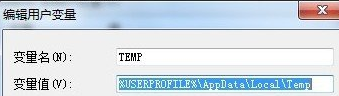系统都会产生垃圾文件,这一点毋庸置疑,也是被大家所熟知的,我们也知道,系统中产生的垃圾文件一般都会存放在临时文件夹里面,而因为临时文件夹所处的位置位于系统盘之中,所以一般来说,咱们的清理垃圾的操作都没有涉及到这里,那么我们是否有办法更改ghost win7临时文件夹的位置,让它不至于会影响到电脑的运行速度呢?下面,小编就告诉大家,到底应该如何设置这个临时文件夹吧!
1.首先,咱们直接点击键盘上的win键或者是打击打开开始菜单,然后找到控制面板并进入,在控制面板的界面中,咱们选择系统这一项并进入。
2.在系统的界面中,咱们将鼠标向左侧移动,然后在左侧的菜单栏中找到并点击高级系统设置。
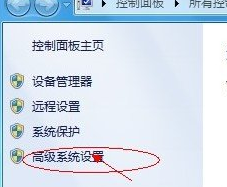
3.这样就会出现如下图中所示的系统属性窗口了,咱们将界面切换到高级这一栏,然后点击下面的环境变量,接下来便会弹出环境变量的窗口了。
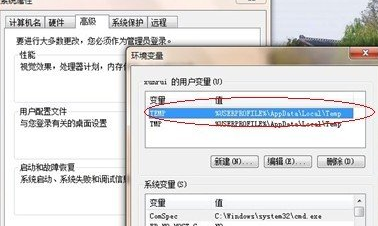
4.在变量的窗口中,咱们会看到两个选项,一个是TEMP、一个是TMP,咱们分别选中他们,然后点击下方的编辑按钮,在弹出来的窗口中,咱们将变量值中重新设置文件夹路径就可以了。一般来说,大家将路径设置到除系统盘之外的盘符就行。